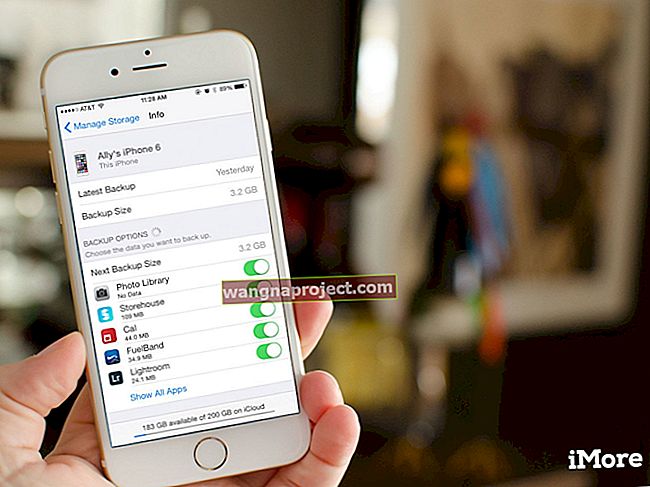Kişisel verilerinizdeki İnternet ticaretini hepimiz biliyoruz. Siteden siteye geçerken, tarayıcınız ziyaret ettiğiniz her yeri, ne satın aldığınızı ve oturum açtığınız hesapları takip eder.
Neyse ki, çoğu web tarayıcısı, özel tarama moduyla gizliliğinizin bir kısmını geri kazanmanız için bir yol sunar. Bu makalede, iPhone, iPad ve Mac'inizde daha iyi güvenlik için Safari'de özel taramayı nasıl kullanacağınızı göstereceğiz.
Gizli tarama nedir?
İnternette normal bir şekilde gezindiğinizde, tarayıcınız ziyaret ettiğiniz web siteleri ve bunlar üzerinde gerçekleştirdiğiniz eylemler hakkında her türlü veriyi depolar.
Tarayıcılar genellikle bu verileri daha iyi bir kullanıcı deneyimi sağlamak için kullanır. Ancak, paylaşılan bir cihazda web'e göz atıyorsanız, etkinliğinizi gizli tutmayı tercih edebilirsiniz. Ayrıca, üçüncü taraf şirketlerin sizi çevrimiçi olarak izlemesini ve size hedefli reklamlar göndermesini de önlemek isteyebilirsiniz.
Çoğu tarayıcı, bunu başarmak için özel bir göz atma seçeneği sunar. Özel göz atma açıkken, Safari şunları kaydetmeyi durdurur:
- Arama geçmişi
- Web sitesi çerezleri
- Giriş bilgileri
Bir siteyi her ziyaret ettiğinizde, Safari daha önce hiç gitmemişsiniz gibi davranır. Ve özel göz atma pencerenizi kapattıktan sonra, Safari ilk etapta onu ziyaret ettiğinizi unutur.
Bununla birlikte, özel göz atma etkin olsa bile, indirmelerinizi silmeyi ve işiniz bittiğinde Safari'yi kapatmayı hatırlamanız gerekir.
Özel göz atma gerçekten özel mi?
Safari ile özel göz atmayı kullanmak, başkalarının çevrimiçi olarak neler yaptığınızı görmesini engellemenin uzun bir yoludur. Ama mükemmel değil. İnsanlar yine de çerezleri kullanarak veya sizi IP adresinize bağlayarak sizi izleyebilir.
Gizli göz atma, cihazlarınızı kullanan diğer kişilerin çevrimiçi yaptığınız şeyi görmesini engellemenin harika bir yoludur. Ancak şirketlerin sizi tamamen izlemesini engellemek için Safari'de de ekstra gizlilik adımları atmanız gerekir.
Bu ekstra adımlar, çerezleri tamamen devre dışı bırakmayı ve bir VPN uygulamayı içerir. Bu yazının sonunda atabileceğiniz daha fazla adımı açıklayacağız.
Bu arada, gizliliğinizi hızlı ve kolay bir şekilde artırmak için Safari'de özel taramayı nasıl kullanacağınız burada açıklanmaktadır.
İPhone veya iPad'de Safari'de özel göz atma nasıl kullanılır
İPhone veya iPad'inizde Safari uygulamasını açın, ardından açık sayfalarınızı görüntülemek için sağ alt köşedeki Sekmeler düğmesine dokunun . Sol alt köşede, dokunun Özel gizli tarama modunu etkinleştirmek için. Ardından, özel bir göz atma penceresi açmak için Ekle ( + ) düğmesine dokunun .
 Sağ alt köşedeki Sekmeler düğmesine dokunun.
Sağ alt köşedeki Sekmeler düğmesine dokunun.
 Sol alt köşedeki Özel'e dokunun.
Sol alt köşedeki Özel'e dokunun.
 Safari, özel bir göz atma penceresi açar.
Safari, özel bir göz atma penceresi açar.
Alternatif olarak, sağ alt köşedeki Sekmeler düğmesine dokunup basılı tutun ve beliren açılır menüden Yeni Özel Sekme'ye dokunun .
İPhone veya iPad'inizdeki Safari'deki özel bir göz atma penceresi , başlangıç sayfasının üst kısmında Özel Tarama Modu diyor . Akıllı Arama Çubuğu ayrıca beyaz yerine koyu gri bir arka planla görünür.
 Özel göz atma, Safari'de koyu gri bir adres çubuğuyla birlikte görünür.
Özel göz atma, Safari'de koyu gri bir adres çubuğuyla birlikte görünür.
Safari, özel tarama penceresinde ziyaret ettiğiniz web sitelerinden herhangi bir göz atma geçmişini veya çerezi kaydetmez. Ayrıca, ziyaret ettiğiniz web sitelerinin diğer Apple cihazlarınızdaki Safari uygulamasıyla senkronize edilmesini de önler.
Tüm özel göz atma pencerelerinizi kapatmak ve Safari'de normal göz atmaya geri dönmek için Sekmeler düğmesine tekrar dokunun ve sol alt köşedeki Özel seçeneğini devre dışı bırakın .
İOS'un eski sürümleri
İPhone veya iPad'inizde hala daha eski bir iOS sürümü çalıştırıyorsanız bunun yerine Safari ayarlarından özel taramayı etkinleştirmeniz gerekebilir.
Bunu yapmak için Ayarlar> Safari'ye gidin ve Özel Tarama seçeneğini etkinleştirin .
Safari'yi bir sonraki açışınızda, özel tarama modunda olacaktır.
 Daha eski cihazlarda Safari Ayarlarından özel taramayı etkinleştirin.
Daha eski cihazlarda Safari Ayarlarından özel taramayı etkinleştirin.
Mac'te Safari'de özel göz atma nasıl kullanılır
Safari'yi başlattıktan sonra, özel bir göz atma penceresi açmak için Dosya> Yeni Özel Pencere'ye gidin . Alternatif olarak, Shift + Cmd + N klavye kısayolunu kullanın .
 Menü çubuğundan özel bir göz atma penceresi açın.
Menü çubuğundan özel bir göz atma penceresi açın.
Safari'deki özel bir göz atma penceresi , başlangıç sayfasının üst kısmında Özel Tarama Etkin diyor . Akıllı Arama Çubuğu ayrıca beyaz yerine koyu gri bir arka planla görünür.
 Akıllı Arama Çubuğu, özel göz atma sırasında koyu gri renkte görünür.
Akıllı Arama Çubuğu, özel göz atma sırasında koyu gri renkte görünür.
Safari, özel bir göz atma penceresinde ziyaret ettiğiniz web sitelerinden herhangi bir göz atma geçmişini veya çerezi kaydetmez. Ayrıca, ziyaret ettiğiniz web sitelerinin diğer Apple cihazlarınızdaki Safari uygulamasıyla senkronize edilmesini de önler.
Safari'de normal göz atmaya geri dönmek için, sol üst köşedeki X düğmesini kullanarak özel tarama pencerenizi kapatın . Ardından, normalde yaptığınız gibi yeni bir Safari penceresi açın.
MacOS'in eski sürümleri
MacOS'in eski sürümlerinde , menü çubuğundan Safari> Özel Gezinme'ye gitmeniz gerekebilir . Bunu yaptıktan sonra, özel bir göz atma penceresi açmak için Özel Tarama'yı açmak istediğinizi onaylayın.
 MacOS'in eski sürümleri, Gizli Gezinmeyi onaylamanızı ister.
MacOS'in eski sürümleri, Gizli Gezinmeyi onaylamanızı ister.
Safari'de gizliliğinizi iyileştirmenin daha fazla yolu
Safari'yi kullanırken gizliliğinizi korumakla ilgileniyorsanız, yeni bir özel pencere açmaktan daha fazla adım atabilirsiniz. Aşağıdaki önerilerin her biri, verilerinizi korumak için üçüncü tarafların çevrimiçi etkinliğinizi izlemesini önlemeye yardımcı olacaktır.
Siteler arası takibi önleyin
Safari, izleyicilerin sizi birden çok web sitesinde takip etmesini otomatik olarak engelleyebilir. Bu ayarı etkinleştirirseniz, birçok yaygın izleyicinin İnternet tarama alışkanlıklarınız hakkında bir profil oluşturmasını engellemelidir.
Mac'te Safari'yi açın ve menü çubuğundan Safari> Tercihler> Gizlilik'e gidin . Ardından siteler arası izlemeyi önle seçeneğini etkinleştirin .
 Safari'ye tercihlerden siteler arası izlemeyi durdurmasını söyleyin.
Safari'ye tercihlerden siteler arası izlemeyi durdurmasını söyleyin.
İPhone veya iPad'de Ayarlar> Safari'ye gidin ve Siteler Arası İzlemeyi Engelle seçeneğini açmak için aşağı kaydırın .
Ayrıca, Safari'nin son 30 günde hangi web sitelerinden hangi izleyicileri engellediğini görmek için bir Gizlilik Raporu görüntüleyebilirsiniz. Bunu yapmak için Mac'te Safari> Gizlilik Raporu'na gidin . Veya bir iPhone veya iPad'de adres çubuğundaki Aa düğmesine dokunun .
 Gizlilik Raporu, hangi web sitelerinin sizi çevrimiçi olarak izlediğini söyler.
Gizlilik Raporu, hangi web sitelerinin sizi çevrimiçi olarak izlediğini söyler.
Çerezleri devre dışı bırakın
Web siteleri, en son ziyaret ettiğinizde hangi eylemleri gerçekleştirdiğinizi hatırlamak için tanımlama bilgileri kullanır. Bu, hala oturum açmış olduğunuz, ürünler hala alışveriş sepetinizde olduğu veya yüksek puanınızın hala liderlik tablosunda olduğu anlamına gelebilir.
Ancak bazı web siteleri, etkinliklerinizi izlemek ve üçüncü şahıslarla paylaşmak için çerezler de kullanır.
Bunu önlemek için Safari ayarlarında çerezleri devre dışı bırakabilirsiniz. Ancak bunu yapmak, bazı web sitelerinin olması gerektiği gibi çalışmamasına neden olabilir.
Mac'te Safari> Tercihler> Gizlilik'e gidin ve Tüm çerezleri engelle seçeneğini etkinleştirin .
Bir iPhone veya iPad'de Ayarlar> Safari'ye gidin ve Tüm Çerezleri Engelle seçeneğini etkinleştirmek için aşağı kaydırın .
 Tüm tanımlama bilgilerini engellemeyi seçmek, bazı web sitelerinin çalışmamasına neden olabilir.
Tüm tanımlama bilgilerini engellemeyi seçmek, bazı web sitelerinin çalışmamasına neden olabilir.
Varsayılan arama motorunuzu değiştirin
Safari'yi açtıktan sonra çoğumuzun yaptığı ilk şey, çevrimiçi bir şey bulmak için bir arama motoru kullanmaktır. Safari'nin özel tarama modunda bile, arama motorları sizi girdiğiniz arama terimlerine bağlayabilir ve bu verileri sizi izlemek için kullanabilir.
En iyi gizlilik için, varsayılan arama motorunuzu verilerinizi izlemeyen DuckDuckGo olarak değiştirmenizi öneririz.
Mac'te, Safari> Tercihler> Ara'ya gidin ve DuckDuckGo'yu seçmek için Arama motoru açılır menüsünü kullanın .
İPhone veya iPad'de Ayarlar> Safari> Arama Motoru'na gidin ve varsayılan seçenek olarak DuckDuckGo'yu seçin .
 DuckDuckGo, mevcut en özel arama motorudur.
DuckDuckGo, mevcut en özel arama motorudur.
IP adresinizi gizlemek için bir VPN kullanın
Çevrimiçi gizliliğinizi iyileştirmenin en iyi yollarından biri, cihazlarınızın her birine güvenilir bir VPN yüklemektir. VPN, IP adresinizi gizleyerek ağınızdaki web sitelerinin ve diğer kişilerin ziyaret ettiğiniz web sitelerini görüntülemesini engeller.
Cihazlarınızda VPN kullanmaya başlamak için en iyi ücretsiz VPN'ler listemize bir göz atın. Ancak, çevrimiçi gizliliğinizi ve güvenliğinizi daha da iyileştirmek için ücretli bir VPN'e geçmenizi şiddetle tavsiye ederiz.